Aug 14, 2025 • Categoría: Recuperación de USB • Soluciones probadas
¿Tu unidad flash parpadea en rojo? Si es así, entonces podría ser una mala señal para ti. Un solo error en tu unidad USB puede borrar todos tus datos almacenados. Y en tales casos, cualquier cambio repentino en el comportamiento de tus Unidades puede generar serias preocupaciones. Uno de esos comportamientos por los que debes preocuparte es la luz indicadora de tu unidad flash que parpadea en rojo o parpadea de manera anormal.
Parte 1. ¿Qué significa cuando una unidad flash parpadea?
La mayoría de las unidades flash vienen con una luz indicadora montada en su cuerpo externo, y la luz está configurada para parpadear, permanecer encendida o cambiar de color según el funcionamiento. La función de la luz es mantenerte actualizado sobre la transferencia de datos exitosa que tiene lugar entre la unidad y otros sistemas o informarte de un error que se produce dentro del mecanismo de la unidad

Entonces, ¿cómo diferenciar los comportamientos de la luz en las unidades flash?
Todo bien:
- Cuando tu unidad flash parpadea de una manera uniforme.
- Cuando tu unidad flash está encendida constantemente, como se supone que debe estar de esa manera.
Algo anda mal:
- Cuando tu unidad flash comienza a parpadear más rápido al instante o deja de parpadear repentinamente.
- Cuando tu unidad flash parpadea en rojo, o cuando tu unidad flash repentinamente comienza a mostrar una luz roja, que no es un patrón de color normal.
Siempre que observes que la luz de tu unidad flash se comporta de manera anormal, debes tomar la iniciativa para repararla y hacer que vuelva a funcionar correctamente.
Parte 2. ¿Cómo arreglar el problema de una unidad externa que parpadea pero no se detecta o funciona?
La mayoría de las veces, cuando tu unidad flash parpadea en rojo o parpadea de manera anormal, tu sistema no la detecta. Por lo tanto, no puedes transferir ningún dato ni puedes acceder a tu unidad a través de la PC. Así que, para que tu unidad vuelva a funcionar, debes reparar el problema de la unidad externa que parpadea pero no funciona o no se detecta.
Solución 1. Probar con otro puerto USB:
No siempre es culpa de tu unidad. A veces, cuando tu unidad muestra una luz roja o no funciona correctamente, puede ser un problema con el puerto USB de tu sistema al que está conectada la unidad.
Por lo tanto, debes desconectar la unidad flash desde el puerto USB al que está conectada y luego probar con otro puerto USB. Conecta tu unidad flash en otro puerto USB de tu sistema y ve si comienza a funcionar correctamente o no. Si aún no funciona, puedes probar con otro puerto USB o puedes intentar verificar tu unidad flash USB conectándola a otro sistema.
Solución 2. Encender el concentrador raíz USB:
Otra cosa que puedes intentar para reparar tu unidad USB es alternar la configuración del concentrador raíz USB.
Paso 1. Desde el panel de búsqueda de la pantalla de inicio, ve al Administrador de Dispositivos y haz clic en los resultados para ingresar a la ventana del Administrador de Dispositivos.
Paso 2. Una vez en el Administrador de Dispositivos, busca la opción "Controladores de bus serie USB" y haz clic en ella para expandirla. Debajo, busca "Concentrador raíz USB", haz clic derecho sobre él y luego ve a "Propiedades".
Paso 3. En la ventana "Propiedades del concentrador raíz USB", ve a la sección "Administración de energía". Aquí, verás la opción "Permitir que el equipo apaque este dispositivo para ahorrar energía", puede haber varias opciones si tienes varios concentradores raíz USB. Desmarca la opción.
Paso 4. Haz clic en Aceptar y reinicia tu computadora. Vuelve a conectar tu unidad flash USB que parpadeaba en rojo, ve si el problema está solucionado o no. Puedes revertir este proceso marcando la opción nuevamente si el problema no se soluciona de inmediato.
Al seguir esta solución, el problema del parpadeo o el problema de la unidad flash que no funciona debería resolverse. Si el problema persiste, debes probar el siguiente método.
Solucionar 3. Eliminar virus:
Si el problema con tu unidad flash ocurre de manera constante, o si el problema ocurre con todas las unidades flash que utilizas con tu sistema. Entonces deberías pensar en desinfectar tu sistema, tus unidades y tu red para liberarlos de virus y malware.
Puedes utilizar cualquier herramienta antivirus compatible de terceros. O puedes utilizar las herramientas integradas de Windows para eliminar virus de tu sistema. También puedes restablecer tu unidad de fábrica o formatearla para liberarla de virus.
Solución 4. Actualizar los controladores USB:
Los controladores USB obsoletos también pueden causar este tipo de error. Por lo tanto, puedes intentar actualizar los controladores.
Paso 1. Ve al Administrador de dispositivos buscándolo a través del Panel de Búsqueda o la sección Inicio
Paso 2. En la ventana del Administrador de Dispositivos, busca la unidad cuyos controladores deseas actualizar. Ve a "Unidades de disco" y expándelo para ver todas las unidades. También puedes buscar tu dispositivo en otras categorías si no lo encuentras.
Paso 3. Ahora, haz clic con el botón derecho en tu unidad flash y selecciona "Actualizar controladores" en el menú emergente. Verás opciones para buscar automáticamente los controladores o para seleccionarlos manualmente, elige la opción deseada y continua con más instrucciones.
Una vez que tus controladores estén actualizados, puedes conectar la unidad flash que tenía problemas de conectividad y parpadeo y ver si los problemas están resueltos.
Solución 5. Cambiar registro:
Editar la configuración del Registro también puede resultar un salvavidas en tales situaciones.
Paso 1. Busca "Regedit" a través del panel de búsqueda en tu pantalla de inicio. Ahora, navega hasta el "Editor del registro" y entra en la ventana.
Paso 2. Dentro del Editor de registro, ve a "Equipo > HKEY_LOCAL_MACHINE > SYSTEM > CurrentControlSet > Services > USBSTOR" en el panel izquierdo.
Paso 3. Ahora, en el panel derecho, busca "Inicio" y haz clic derecho en él. Elige "Modificar" en el menú emergente. Debajo de la ventana modificada para cambiar los datos del valor a "3". Haz clic en "Aceptar".
Este proceso y la modificación de los datos de valor a "3" cambiarán la configuración del registro de tu sistema y desbloqueará los puertos. Ahora, intenta conectar tu unidad flash y ve si el problema está resuelto o no.
Parte 3. Utilizar Recoverit para recuperar datos perdidos de una unidad flash USB parpadeante.
Si todos tus intentos de reparar tu unidad fallan, entonces la única opción que te queda es recuperar los datos perdidos de tu unidad flash. Posiblemente tus datos aún no se hayan perdido de la unidad, pero eso es raro. En la mayoría de los casos, la razón detrás del comportamiento anormal de tu unidad, como parpadear en rojo, no parpadear o hacer ruido, es la corrupción de los datos almacenados en ella. En tales casos, debes recuperar tus datos de la unidad flash lo antes posible.
La mejor herramienta que puedes utilizar para recuperar los datos perdidos de la unidad flash USB parpadeante es el software de Recuperación de Datos Recoverit. Sus características principales juegan un papel importante en hacer que la recuperación de datos de la unidad flash sea fácil y extremadamente confiable para el usuario. Es la herramienta de recuperación de datos más poderosa del mercado, pero la más asequible y fácil de usar.

Recoverit Recuperación de Datos - El mejor software de recuperación de archivos
- Te permite recuperar datos perdidos de todo tipo de unidades flash USB parpadeantes o unidades dañadas.
- Te permite recuperar datos de unidades flash, dispositivos móviles, PC, MAC, tarjeta SD, HDD, SDD, etc.
- Puedes elegir una ubicación específica en la unidad para escanear y recuperar los datos.
- Puedes obtener una vista previa de los datos antes de la recuperación.
Guía del usuario para recuperar datos perdidos de una unidad flash USB parpadeante:
Paso 1. Seleccionar unidad
Inicia la herramienta Recoverit después de conectar tu unidad flash parpadeante a la PC. En la ventana de inicio de la herramienta Recoverit, elige tu unidad flash en la sección "Dispositivos externos" y haz clic en "Iniciar" para escanear la unidad.

Paso 2. Escanear
Mientras se analiza tu unidad, puedes elegir una ruta de archivo o un tipo de archivo específicos para filtrar el proceso de análisis. Una vez que se realiza el escaneo, puedes navegar a través de los archivos enumerados y "previsualizar" los archivos que deseas recuperar.

Paso 3. Recuperación
Simplemente selecciona los archivos que has previsualizado y deseas recuperar, y luego haz clic en el botón "Recuperar". Si se te solicita, elige una ubicación segura en tu PC para restaurar los archivos y haz clic en "Aceptar".

La finalización de este proceso garantizará la recuperación exitosa de todos los archivos seleccionados de tu unidad flash parpadeante.
Conclusión:
No debería importar si tu unidad flash parpadea en rojo o hace ruido, porque cualquier comportamiento anormal de tu unidad flash puede poner en riesgo tus datos. Por lo tanto, cada vez que notes que tu unidad flash parpadea en rojo o hace un sonido, debes recuperar todos los datos almacenados en ella.
Soluciones para USB
- Recuperar datos de USB
- 1.Recuperar archivos de USB
- 2.Recuperar USB infectada por virus
- 3.Recuperar datos borrados de USB
- 4.Recuperar Datos de Unidad Raw USB
- Reparar errores de USB
- Formatear USB
- 1.Recuperar desde USB formateado
- 2.Cómo formatear la memoria USB protegida
- 3.Formatear una USB usando CMD
- Consejos para USB


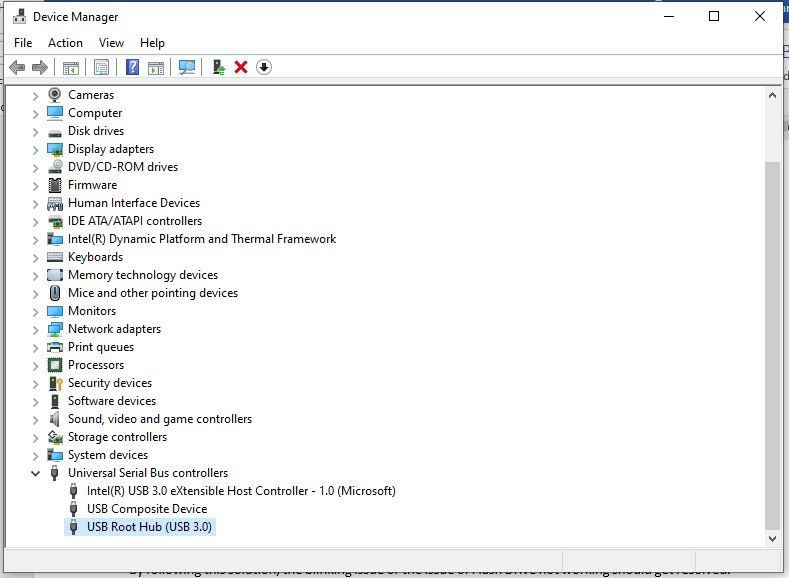
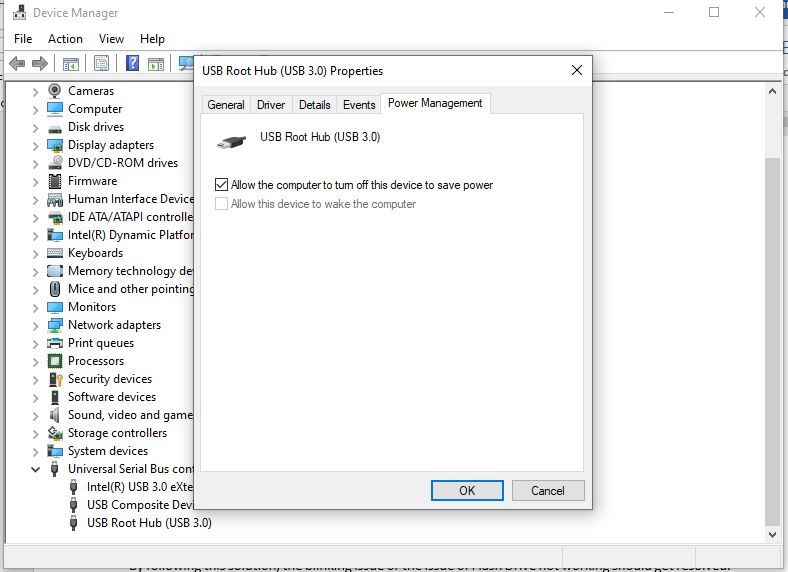
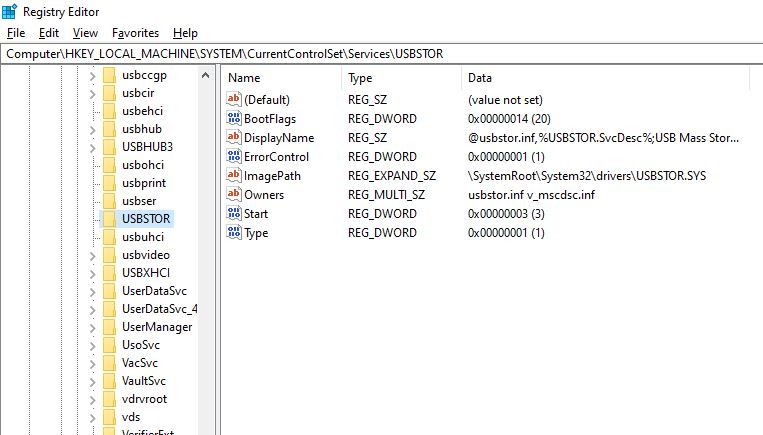
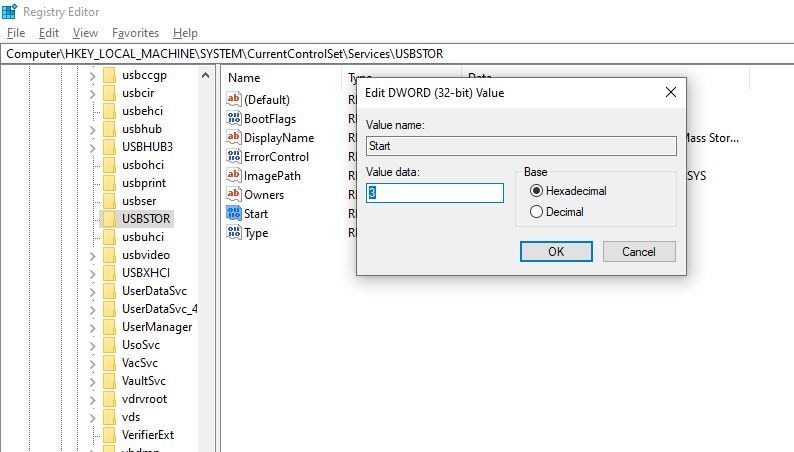
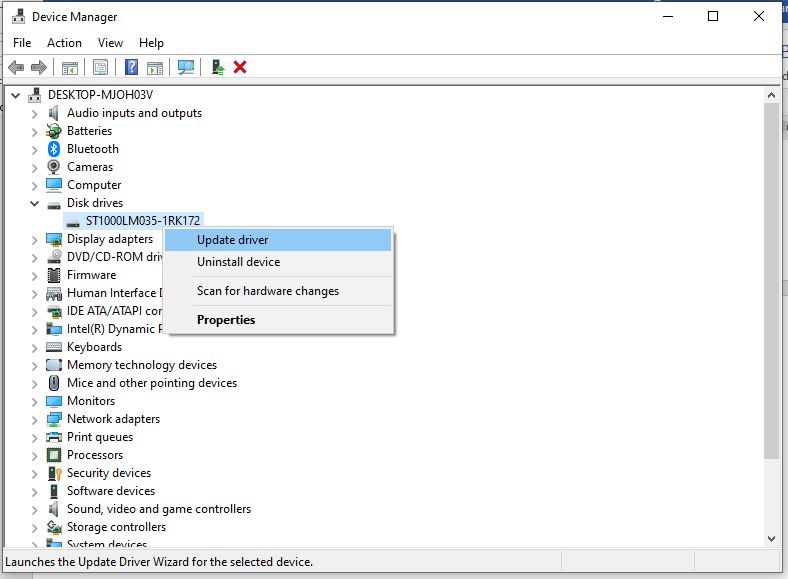



Alfonso Cervera
staff Editor